WinZip - Phần mềm nén và giải nén dữ liệu mạnh mẽ
WinZip là phần mềm hữu ích giúp người dùng thực hiện quá trình nén file, mã hóa, chia sẻ và sao lưu dữ liệu một cách dễ dàng.
 Giao diện của phần mềm giải nén file WinZip
Giao diện của phần mềm giải nén file WinZip
WinZip 19.5 là một phiên bản hoàn toàn mới của phần mềm nén đáng tin cậy nhất trên thế giới, giúp người dùng kết nối trực tiếp vào SkyDrive, Dropbox, Google Drive, YouTube, Facebook, Twitter và Linkedln.
Tính năng mới của phần mềm giải nén tập tin WinZip
Dễ dàng tìm kiếm file ZIP
Tính năng tìm kiếm được tăng cường giúp bạn dễ dàng tìm thấy các tập tin, thư mục được sử dụng nhiều trên máy tính, mạng hoặc đám mây lưu trữ trong Frequent Folders. Các tập tin trong thư mục này sẽ được cập nhật tự động.
Nhiều tùy chọn chia sẻ
WinZip 20 mở rộng tính năng chia sẻ, giúp bạn có thể chia sẻ trực tiếp lên YouTube, Facebook, Twitter, Linkedln, Twitter IM, Office 365, Google Talk, Google + Hangouts, Yahoo! Messenger và Jabber. Kết hợp giữa mã hóa và nén của WinZip với các ứng dụng gửi tin nhắn tức thì cho phép bạn chia sẻ file với tốc độ cao mà không ảnh hưởng đến an toàn dữ liệu.
Quét và chia sẻ
Nhanh chóng chuyển đổi một thư mục, hình ảnh sang trạng thái sẵn sàng chia sẻ với tính năng WinZip Scan and Share. Bắt đầu quét ngay từ WinZip. Sau đó, WinZip có thể nén và lưu lại trên máy tính, trên mạng, trên một dịch vụ đám mây, hoặc chia sẻ qua email, các mạng xã hội hay ứng dụng gửi tin nhắn, mã hóa khi muốn bảo vệ thông tin chia sẻ.
Snap and Share
Chụp hình ảnh trực tiếp từ camera và chia sẻ thông qua WinZip.
Quản lý tập tin mạnh mẽ hơn
Dải WinZip File Management mang đến cho người dùng nhiều tính năng hơn nữa để quản lý tập tin của mình, như:
- Tạo thư mục mới trên máy tính, mạng hoặc đám mây lưu trữ.
- Xóa tập tin, thư mục an toàn với tính năng Wipe mới
- Khôi phục lại những tập tin vô tình xóa, sao chép, di chuyển hoặc đổi tên.
- Mở một tập tin từ đám mây lưu trữ, thực hiện thay đổi và WinZip sẽ tự động cập nhật nó lên đám mây.
- Mở và chỉnh sửa một tập tin với các ứng dụng mặc định hoặc mở một tập tin trong ứng dụng thay thế.
- Xem thông tin chi tiết (kích thước, ngày tạo,...) của một tập tin, thư mục.
- Sao chép, di chuyển, xóa, đổi tên nhiều tập tin.
- Sao chép đường dẫn trên máy tính hoặc đám mây lưu trữ vào clipboard.
Xem trước
Actions Pane hiển thị thumbnail xem trước của file đã chọn. Nhấp vào biểu tượng mở rộng trong thumbnail để xem hình lớn hơn trong Preview Pane. Xem trước nội dung hình ảnh, tài liệu, xoay, điều chỉnh kích thước ảnh, đặt ảnh làm hình nền máy tính hay chia sẻ tập tin đã xem qua email, IM hay mạng xã hội. (Yêu cầu công nghệ Windows Explorer Preview)
Chọn tập tin để sao lưu từ nhiều nguồn
Bây giờ bản sao lưu có thể bao gồm các tập tin từ bất cứ đâu. Kết hợp các file từ thư mục máy tính, các dịch vụ mạng và đám mây điện toán trong cùng một bản sao lưu. Lưu file zip đến đám mây bạn muốn. Tự động sao lưu và phân phối bằng cách tạo ra một công cụ có thể tập hợp các tập tin từ những dịch vụ đám mây khác nhau, nén chúng và chia sẻ qua email theo lịch đặt sẵn.

Frequent Folders của phần mềm nén file WinZip
Tính năng chính của WinZip
Nén & Giải nén
Nén và quản lý nội dung
Việc nén các file và thư mục lớn sẽ giúp bạn dễ dàng chuyển đổi và tiết kiệm không gian lưu trữ. Chọn các tập tin từ máy tính của bạn bằng cách sử dụng tính năng kéo và thả đơn giản hoặc nhận file mà bạn đã lưu trữ trên SkyDrive, Dropbox hay Google Drive để zip ngay lập tức. Các file zip rất hữu ích để chia sẻ bởi vì chúng cho phép bạn sắp xếp nhiều tập tin vào một gói thuận tiện.
Giải nén bất cứ định dạng file nào
Trích xuất nội dung từ bất cứ dạng file nén nào bao gồm: Zip, Zipx, RAR, 7Zip, BZ2, LHA/LZH... Khi giải nén các tập tin được mã hóa, WinZip sẽ tự động dọn dẹp tất cả bản sao được trích xuất tạm thời để ngăn chặn việc sử dụng sai mục đích.
Nén dễ dàng hơn
Tích hợp quản lý file trên máy tính và trên đám mây. Điều này giúp người dùng duyệt và chọn các tập tin mình muốn mà không rời khỏi WinZip. Hỗ trợ cảm ứng mang sức mạnh WinZip đến các thiết bị, máy tính cảm ứng. Winzip 19.5 cũng được tối ưu hóa 2 trong 1 máy tính, chuyển đổi giao diện một cách tự động tùy thuộc vào việc người dùng đang sử dụng WinZip trên máy tính bảng hay máy tính xách tay. Thanh cuộn tự động mới tối đa hóa không gian hiển thị trên các thiết bị.
Chia sẻ
Chia sẻ với đám mây
WinZip kết nối trực tiếp với SkyDrive, Dropbox và Google Drive, vì vậy bạn có thể sắp xếp tất cả tập tin đám mây của mình ngay lập tức. Sử dụng WinZip để nén và lưu các file có kích thước lớn sang đám mây hoặc khôi phục lại các file hoặc link để chia sẻ qua email. Đảm bảo an toàn cho các tập tin của bạn và tiết kiệm không gian lưu trữ trực tuyến bằng cách nén và mã hóa chúng trước tiên.
Nén và chia sẻ với các phương tiện truyền thông xã hội
Sử dụng các dịch vụ đám mây để chia sẻ bất cứ loại file nào lên Facebook, Twitter và Linkedln. Liên kết tất cả mọi người với nhau bằng cách đăng tải nội dung cho tất cả ba mạng xã hội cùng lúc. Đơn giản chỉ cần chọn tập tin mà bạn muốn chia sẻ, soạn tin nhắn và lựa chọn các mạng xã hội mà bạn muốn lưu trữ file.
Gửi email nhiều file có kích thước lớn một cách dễ dàng
Sử dụng dịch vụ chuyển đổi file ZipSend được tích hợp sẵn trong WinZip để gửi những tập tin quá lớn hoặc toàn bộ thư mục bằng cách sử dụng email riêng của bạn. ZipSend tự động nén và tải các tập tin của bạn lên đám mây, sau đó thêm một liên kết cho các file trong tin nhắn email của bạn. Gửi trên 50MB trên mỗi tin nhắn miễn phí hoặc thử ZipSend Pro để gửi lên đến 2GB.
Chia sẻ được tổ chức tối ưu hơn
SmartShare giúp chia sẻ dễ dàng như là việc chọn một tập tin và một đích đến. Chọn file từ máy tính, trên đám mây hoặc zip, sau đó chọn chia sẻ các tập tin thông qua phương tiện truyền thông, IM hoặc email, và WinZip sẽ thực hiện những công việc còn lại. Chia sẻ qua Facebook IM, tin nhắn Skype và các ứng dụng khác là dễ dàng hơn với các liên kết tự động có sẵn để dán từ Clipboard. Người sử dụng WinZip Pro có thể chia sẻ hình ảnh trực tiếp từ File Viewer đến các trang mạng xã hội chỉ với một cú nhấp chuột.
Quản lý
Chuyển đổi file sang PDF
Chia sẻ nội dung đúng cách bằng cách chuyển đổi sang PDF. WinZip sẽ giúp bạn dễ dàng chuyển đổi các file Microsoft Office sang PDF khi bạn zip, giúp bạn sẵn sàng chia sẻ chúng với bất cứ ai. Để tăng cường sự bảo vệ, hãy xem xét việc tạo ra một file PDF chỉ đọc.
Cho dù bạn chuyển đổi sang file PDF, thay đổi kích thước hình ảnh, thêm hình mờ hoặc mã hóa, bạn đều có thể chọn hoặc thay đổi các cài đặt trước đó, trong hoặc sau khi bạn đã tạo file zip. Thêm nữa, WinZip cho phép bạn chọn các thay đổi được áp dụng cho tất cả các file zip của mình hoặc chỉ cho một file nào đó đã được chọn.
Tạo ra các hình ảnh luôn sẵn sàng để chia sẻ
Chuyển đổi các hình ảnh có độ phân giải cao giúp bạn thuận tiện chia sẻ ngay lập tức khi thêm chúng vào file Zip của bạn. Điều này cho phép bạn chia sẻ toàn bộ album một cách dễ dàng trong khi vẫn đảm bảo chất lượng ban đầu cho tập tin của mình.
Xem trước tập tin và thư mục
Nhờ hỗ trợ tính năng xem trước trong WinZip mà bạn dễ dàng duyệt nội dung của một file Zip trước khi quyết định xem file nào mà bạn cần giải nén. Tính năng "Unzip and Try" nâng cao cho phép bạn xem trước các thành phần liên quan trong một file Zip (như một trang HTML và các đồ họa đi kèm) mà không cần phải trích xuất file Zip trước.
Quản lý tập tin phong phú
Tiết kiệm thời gian với truy cập dễ dàng đến các tính năng quản lý tập tin được xây dựng trong giao diện mới của WinZip 19.5. Sao chép, di chuyển, đổi tên và xóa file trên máy tính hay trên đám mây giờ đây đã trở nên vô cùng đơn giản. Mở, chỉnh sửa và in các tập tin trên máy tính. Thêm nữa, người dùng cũng có thể nhìn thấy không gian lưu trữ còn trống bao nhiêu trên thiết bị và trên đám mây của mình. Dễ dàng duyệt và tìm tập tin trong zip với hình ảnh thu nhỏ mới.
Bảo vệ
Đảm bảo an toàn cho các thông tin quan trọng
Bảo vệ các tập tin của bạn không bị truy cập trái phép nhờ sử dụng thuật toán mã hóa dữ liệu AES 128 hoặc 256 bit. Để tăng cường độ an toàn, bạn nên tuân thủ chính sách bảo mật dữ liệu bằng cách cài đặt mật khẩu, đồng thời đưa ra các yêu cầu mà Winzip cần thực hiện cho bạn.
Thêm hình mờ
Ngăn chặn chống sao chép trái phép, thêm khả năng truy tìm dấu vết và bảo vệ tài sản trí tuệ bằng cách thêm hình mờ tùy chỉnh cho các tập tin ảnh và PDF. Bạn sẽ kiểm soát được vị trí mà hình mờ xuất hiện.
Sao lưu và bảo vệ tập tin nhờ WinZip Pro
Hãy giữ cho các tập tin của bạn được vĩnh viễn an toàn bằng cách nâng cấp sang WinZip Pro. Ngoài tính năng nén, mã hóa và chia sẻ file, WinZip Pro còn thêm công cụ sao lưu cần thiết để tránh mất dữ liệu.
Sao lưu file của bạn một cách tự động
Sao lưu tài liệu, email, desktop, favorite, ảnh, thư viện... chỉ với một cú nhấp chuột bằng cách thiết lập các thao tác để tự động zip và lưu trữ các tập tin quan trọng của bạn. Hãy đơn giản hóa quá trình và giải phóng bạn khỏi các thao tác nén và lưu trữ file lặp lại bằng cách sử dụng các thao tác được chỉ định trước.
Hỗ trợ nhiều thao tác hơn từ các phương tiện lưu trữ di động
Ngăn chặn tình trạng đánh mất dữ liệu bằng cách zip và sao lưu dữ liệu quan trọng của bạn và ghi trực tiếp vào đĩa Blu-ray, CD hoặc DVD. Bạn có thể lựa chọn nếu bạn muốn sao lưu toàn bộ máy tính hoặc chỉ một số tập tin. Nếu cần, WinZip Pro sẽ tự động chia các bản sao lưu của bạn trên nhiều ổ đĩa.
Tăng cường tính năng Backup
Tăng cường tính năng tự động tạo và chỉnh sửa bản sao lưu, cho phép người dùng giữ lại các bước mà không cần thiết phải được thay đổi.
Đảm bảo giữ an toàn trực tuyến
Zip và chia sẻ với đám mây
Bảo vệ các tập tin của bạn trong các đám mây và sử dụng ít không gian hơn bằng cách nén chúng trước. WinZip cho phép bạn kết nối với các dịch vụ đám mây bao gồm: Google Drive, SkyDrive và Dropbox. Nén file trước khi tải lên, mở file zip được lưu trong đám mây hoặc lựa chọn file từ đám mây để nén và chia sẻ.
Quản lý và chia sẻ từ đám mây
Xem và sắp xếp các file đám mây của bạn trực tiếp từ WinZip ngay cả khi bạn sử dụng một số dịch vụ. WinZip kết nối bạn với các đám mây bao gồm Google Drive, SkyDrive và Dropbox, vì vậy bạn có thể dễ dàng nhận được các link cho các file và chia sẻ chúng từ email riêng của bạn.
Hỗ trợ nhiều thao tác
Thay đổi kích thước ảnh
Bạn có tiến hành thay đổi kích thước ảnh ngay lập tức mà không cần phải sử dụng bất cứ phần mềm chỉnh sửa phức tạp nào.
Chuyển đổi file sang PDF
Chuyển các tài liệu Microsoft Office sang tập tin PDF khi bạn nén chúng bằng cách sử dụng công cụ chuyển đổi PDF được tích hợp sẵn trong WinZip. Điều này cho phép bạn ẩn siêu dữ liệu và tạo các tài liệu chỉ đọc để bảo vệ.
Thêm hình mờ
Ngăn chặn sao chép trái phép, thêm dấu vết và bảo vệ tập tin cũng như hình ảnh của bạn bằng cách thêm hình mờ tùy chỉnh cho ảnh và PDF.
Tìm thấy công cụ thích hợp một cách nhanh chóng
Giao diện trực quan hơn
Các thanh công cụ thay đổi phụ thuộc vào thao tác của bạn, giúp bạn dễ dàng tìm thấy các công cụ mà bạn cần để nén, giải nén, chia sẻ...
Chia sẻ tập tin nén qua IM
Giờ đây, bạn có thể lựa chọn chia sẻ tập tin được nén qua nhiều dịch vụ nhắn tin tức thời, bao gồm: Facebook Messaging, Google Talk/Google+ Hangouts, Yahoo! Messenger và Jabber. Bên cạnh đó, nhờ kết hợp thuật toán mã hóa và nén tiên tiến, mà bạn sẽ nhận được tốc độ chia sẻ file nhanh chóng nhưng không làm ảnh hưởng đến độ bảo mật của dữ liệu.
Hỗ trợ dịch vụ ZipShare
Người dùng giờ đây có thể truy cập trực tiếp vào dịch vụ chia sẻ file mới có tên gọi là ZipShare. Ứng dụng web mạnh mẽ này sẽ giúp cho việc chia sẻ tập tin lớn trở nên dễ dàng cho dù bạn đang ở bất cứ đâu hay đang sử dụng thiết bị nào. Chỉ cần truy cập tài khoản ZipShare của bạn trực tiếp từ WinZip 18.5. Sau đó, kết nối với các tài khoản đám mây và dễ dàng chia sẻ tập tin được nén qua email. Nén và chia sẻ bất kỳ tập tin nào cùng với một tin nhắn gửi tới Facebook, Twitter và LinkedIn. Gửi tập tin có dung lượng lên đến 50 MB bằng cách sử dụng ZipShare hoặc sử dụng ZipShare Pro để gửi file có dung lượng lên đến 2 GB.
Cải tiến chức năng chia sẻ file qua đám mây
Nhờ đó, cung cấp cho bạn nhiều khả năng hơn để quản lý tập tin và thư mục trên các dịch vụ lưu trữ đám mây của mình. Xem tất cả tập tin lưu trữ cùng lúc ngay cả khi chúng được lưu trên nhiều thiết bị khác nhau. Đặc biệt, trong phiên bản mới được công bố này, người dùng còn có thể tải, chia sẻ, di chuyển, đổi tên, giải nén và xóa tập tin hoặc thư mục trên các dịch vụ đám mây của mình, tất cả từ trong WinZip.
WinZip Express
Winzip Express cho Explorer, Office và Photos bây giờ đã được tích hợp vào Winzip 19.5 và WinZip Express cho Outlook cũng có sẵn để tải về miễn phí. Giờ đây người dùng có thể truy cập ngay lập tức vào các tính năng chính của WinZip khi làm việc trên các ứng dụng khác.
Dễ dàng sử dụng
Giao diện mới của WinZip 19 sẽ cung cấp cho người dùng khả năng truy cập nhanh chóng các tính năng tuyệt vời của nó. Quá trình làm việc với các dịch vụ đám mây trở nên đơn giản hơn. Bên cạnh đó, FTP giờ đây đã được kết hợp với các dịch vụ đám mây để hỗ trợ người dùng truy cập dữ liệu nhanh chóng. Ngoài ra, quá trình thêm file để nén cũng diễn ra nhanh chóng hơn so với trước kia rất nhiều.


 Wise Data Recovery - Khôi phục dữ liệu bị mất hoặc xóa
1,237
Wise Data Recovery - Khôi phục dữ liệu bị mất hoặc xóa
1,237
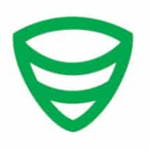 SQLBackupAndFTP - Tạo bản sao lưu cơ sở dữ liệu
1,226
SQLBackupAndFTP - Tạo bản sao lưu cơ sở dữ liệu
1,226
 Syncthing - Tự động đồng bộ, chia sẻ dữ liệu trực tuyến
1,160
Syncthing - Tự động đồng bộ, chia sẻ dữ liệu trực tuyến
1,160
 AOMEI Backupper Standard - Sao lưu, backup dữ liệu
1,113
AOMEI Backupper Standard - Sao lưu, backup dữ liệu
1,113
 Bplan Data Recovery - khôi phục dữ liệu nhanh chóng
1,201
Bplan Data Recovery - khôi phục dữ liệu nhanh chóng
1,201
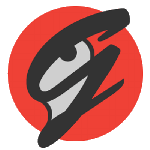 GameSave Manager - Lưu trữ, khôi phục các bản Save Game
2,260
GameSave Manager - Lưu trữ, khôi phục các bản Save Game
2,260
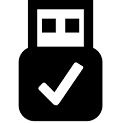 Usb HDD boot - Tạo USB Boot cứu hộ đa năng
9,372
Usb HDD boot - Tạo USB Boot cứu hộ đa năng
9,372
 DLC Boot - Tạo USB Boot cứu hộ máy tính
18,748
DLC Boot - Tạo USB Boot cứu hộ máy tính
18,748
 DataRecovery - Khôi phục dữ liệu bị xóa trong ổ cứng
2,416
DataRecovery - Khôi phục dữ liệu bị xóa trong ổ cứng
2,416
 Folder Lock - Khóa, mã hóa tập tin và thư mục
2,526
Folder Lock - Khóa, mã hóa tập tin và thư mục
2,526
 Wondershare Data Recovery - Phần mềm khôi phục dữ liệu bị mất
2,302
Wondershare Data Recovery - Phần mềm khôi phục dữ liệu bị mất
2,302
 DiskGenius - Khôi phục dữ liệu, quản lý phân vùng ổ đĩa
2,986
DiskGenius - Khôi phục dữ liệu, quản lý phân vùng ổ đĩa
2,986
 Hide My IP - Phần mềm ẩn IP dễ dàng
1,527
Hide My IP - Phần mềm ẩn IP dễ dàng
1,527
 ownCloud - Lưu trữ dữ liệu trực tuyến
1,232
ownCloud - Lưu trữ dữ liệu trực tuyến
1,232
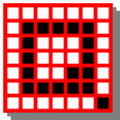 Q Dir - Phần mềm quản lý file thay thế Windows Explorer
1,661
Q Dir - Phần mềm quản lý file thay thế Windows Explorer
1,661
 WinMerge - Phần mềm so sánh và hợp nhất file
1,493
WinMerge - Phần mềm so sánh và hợp nhất file
1,493
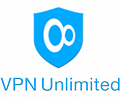 VPN Unlimited - Phần mềm duyệt web an toàn
1,211
VPN Unlimited - Phần mềm duyệt web an toàn
1,211
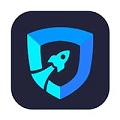 iTop VPN - Mạng riêng ảo cho PC
2,209
iTop VPN - Mạng riêng ảo cho PC
2,209
 DiskDigger - Phần mềm khôi phục dữ liệu chuyên nghiệp
3,941
DiskDigger - Phần mềm khôi phục dữ liệu chuyên nghiệp
3,941
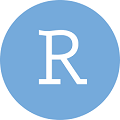 RStudio - Phân tích và khôi phục dữ liệu, cung cấp công cụ mã nguồn mở
1,434
RStudio - Phân tích và khôi phục dữ liệu, cung cấp công cụ mã nguồn mở
1,434
 Tổng hợp các lệnh đế chế cơ bản
Tổng hợp các lệnh đế chế cơ bản
 Hướng dẫn dùng AK 47 và M4A1 trong Counter Strike
Hướng dẫn dùng AK 47 và M4A1 trong Counter Strike
 Các quân hay sử dụng trong game đế chế
Các quân hay sử dụng trong game đế chế
 Các phím tắt trong game AOE
Các phím tắt trong game AOE
 Lệnh, mã game Cướp đường phố Gta Vice City tổng hợp
Lệnh, mã game Cướp đường phố Gta Vice City tổng hợp
 Cập nhật một số cách vào Facebook bị chặn
Cập nhật một số cách vào Facebook bị chặn
 Khắc phục, fix lỗi màn hình đen trên máy tính
Khắc phục, fix lỗi màn hình đen trên máy tính
 5 Cách tăng tốc truy cập Internet hiệu quả
5 Cách tăng tốc truy cập Internet hiệu quả
 Hướng dẫn cài Windows 7 trên máy tính có Mainboard của hãng Gigabyte
Hướng dẫn cài Windows 7 trên máy tính có Mainboard của hãng Gigabyte
 Hướng dẫn cách loại bỏ thanh công cụ trình duyệt Firefox
Hướng dẫn cách loại bỏ thanh công cụ trình duyệt Firefox
 ZOOM - Ứng dụng...
8,679,386
ZOOM - Ứng dụng...
8,679,386
 Cốc cốc...
1,914,989
Cốc cốc...
1,914,989
 Download Minecraft...
1,250,467
Download Minecraft...
1,250,467
 UltraViewer 6.2 -...
1,006,032
UltraViewer 6.2 -...
1,006,032
 Microsoft Teams...
769,601
Microsoft Teams...
769,601
 CapCut cho PC -...
696,511
CapCut cho PC -...
696,511
 UniKey 4.3 RC5...
597,939
UniKey 4.3 RC5...
597,939
 Microsoft...
534,421
Microsoft...
534,421
 Zalo PC - Gọi...
501,509
Zalo PC - Gọi...
501,509
 Messenger cho...
373,262
Messenger cho...
373,262